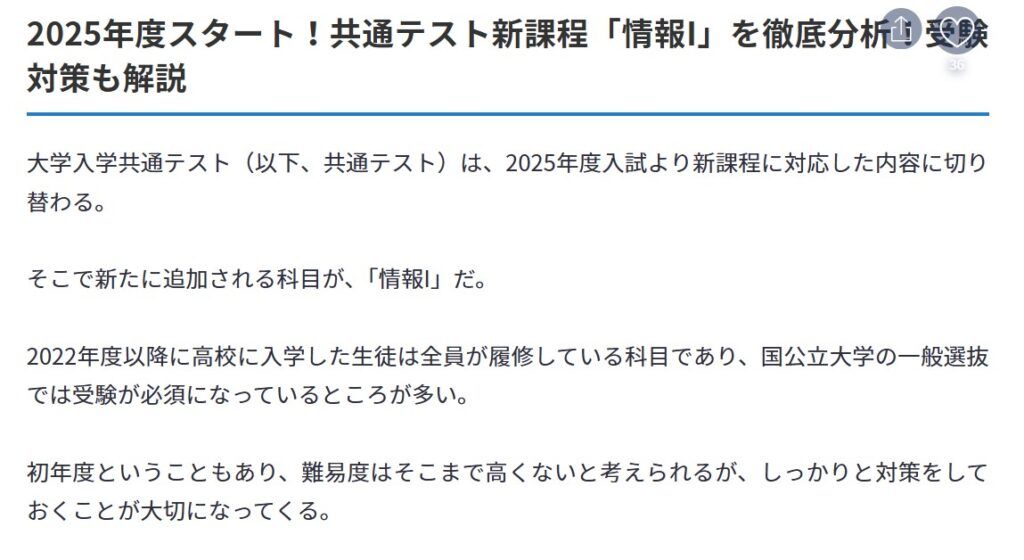偽装QRコード??

本来繋がるはずのサイトにつながらす、別のサイトにアクセスさせるようなQRコードを作れてしまうことがわかったとの記事がありました。
「偽装QRコード」と呼ばれたりするそうです。
しかもやっかいなことに、そのQRコードは毎回毎回別サイトにつながるわけではなく、一定の確率で別サイトに飛ぶ、つまり、大抵の場合は本来のサイトに飛ぶということ。
なのでQRコードだけを見ても偽装のQRコードか判別がつかなく、非常にやっかいなようで。
現段階でできる対策は、QRコードを読み取った時にURLを確認することだそうです。
私はこの記事を見て、世の中に配布されてるQRコード全てを疑ってかからなきゃだめかぁ、とうなだれました。
QRコードはパッと見でどんな情報かわからないだけに、一般人からしたら恐くてたまりません。
何か防ぐ手だてはないものか、、、
スマホやらパソコンを守るには!

例えば今回の偽装QRコードの場合ですが、おそらくセキュリティアプリ等で防げるはずです。
実際にセキュリティアプリをいれた状態でそのQRコードを読み取ってアクセスしたことがないので、実際にどんな感じで防いでくれるかわかりません。。。
私も自身のスマホにESET MOBILE SECURITYをいれています。
たまにアプリを見てみると、こんな感じで過去にアクセスしたサイトがあやしいかどうかレポートしてくれたりします。
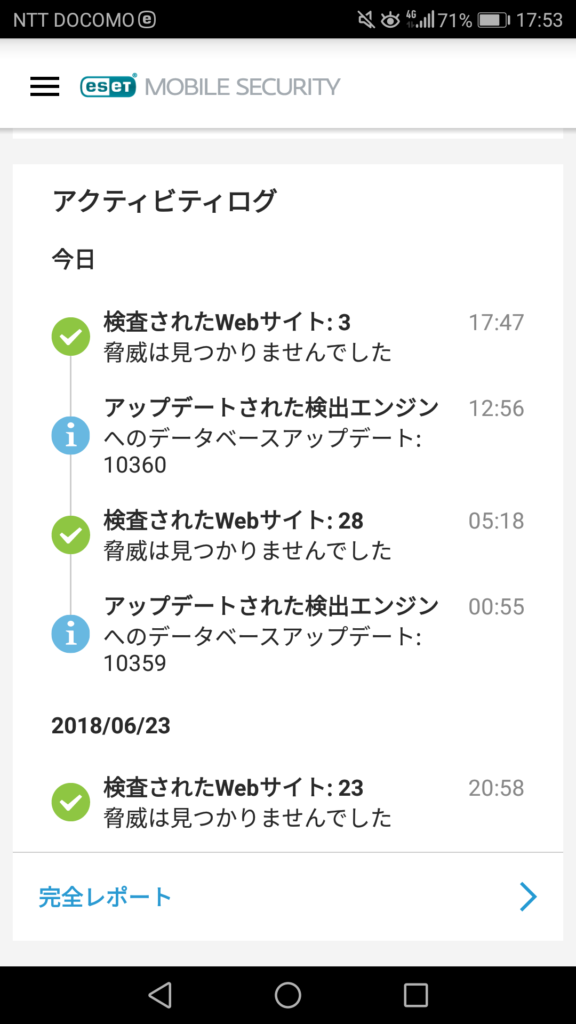
今回のケースの場合、偽装QRコードを読み取ってURLへアクセスした場合、アプリが検知して警告してくれるはずです。
うっかりサイトへアクセスしてしまわないようにセキュリティアプリをいれた方が良いでしょう。
セキュリティアプリはどれがおすすめ?
大きく分けると、無料と有料のアプリがあります。
無料でもウイルス検出率が優れた高性能なものもありますが、無料のものはサポートがない点や、有料と比べると機能がすくなかったりします。
無料だと間違って不正なセキュリティアプリにたどり着いてしまうこともあるので、事前に比較サイトで見てみてくださいね!
おいおい比較記事も書いてみたいと思いますが、今回の記事では有料版をお勧めいたします。
みなさんが聞いたことあるようなNorton、ウイルスバスター、ESET、マカフィー、ZEROなどで必要十分です。
危険サイト検知機能があれば、今回のような偽装QRコードの被害も少なくできるはずです!
ほとんどのセキュリティソフトが1ライセンスで3つ〜5つくらいの端末(PC、スマホ)にインストールできますので、PCにインストールしている人はタダでスマホにインストールすることもできるでしょう。
他にもできるスマホセキュリティ対策についてまとめてご紹介いたします。
提供元不明アプリの拒否
スマホ端末の設定で「提供元不明のアプリ」をオフにしておけば提供元がはっきりしていない、または何かしらの理由で怪しいとスマホが判断されたアプリをインストールしなくなります。
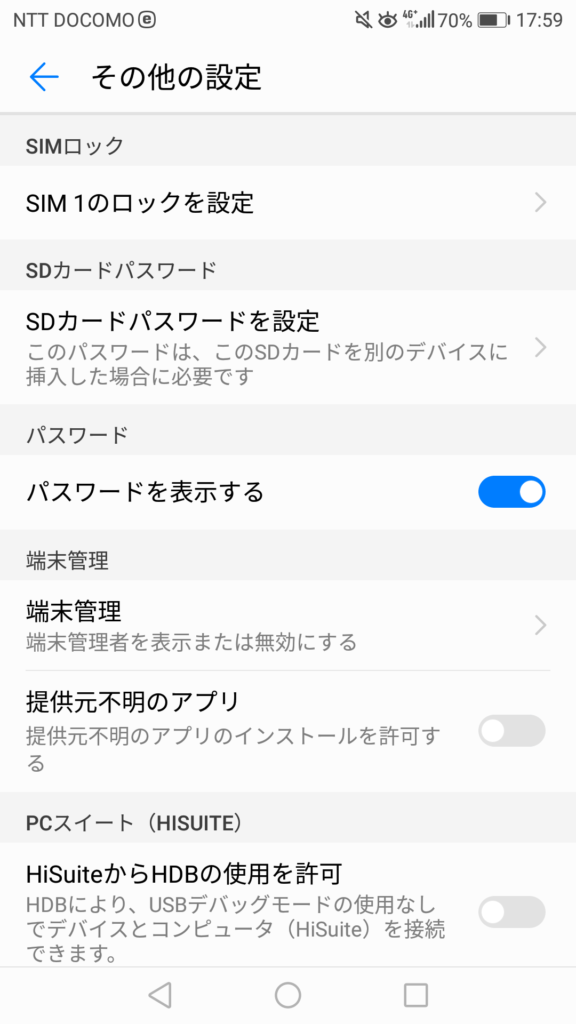
アプリそのものが不正なケースもがっつりありますので、google playやApple storeで提供されているからといって安心してはいけません。
OSを最新の状態に保つ
PCやスマホのOS(オペレーティングシステム)は定期的にアップデートをおこなっています。
スマホの設定によってはWifiに接続されている時、充電が○○%以上の時など、アップデートをする条件が設定されています。
家で無線LANに接続していれば知らず知らずのうちにアップデートされていたりしますが、状況によって自動でアップデートされないことがありますので、設定を確認してみてください。
アプリのバージョンを最新に保つ
スマホにインストールしているアプリケーションも定期的にアップデートをしています。
こちらもOSのバージョンアップ同様に、バージョンアップするために環境条件などがありますので今一度ご確認ください。
SIMカードのロック
意外と知られていないこの方法。
「スマホを落としてもロックかけてるから大丈夫だぞっ」と思っているあなた。
スマホが使えなくてもSIMカードを抜き取られて悪用されることがあります。
端末側からロックをかけられるので、設定でSIMカードにロックをかけましょう。
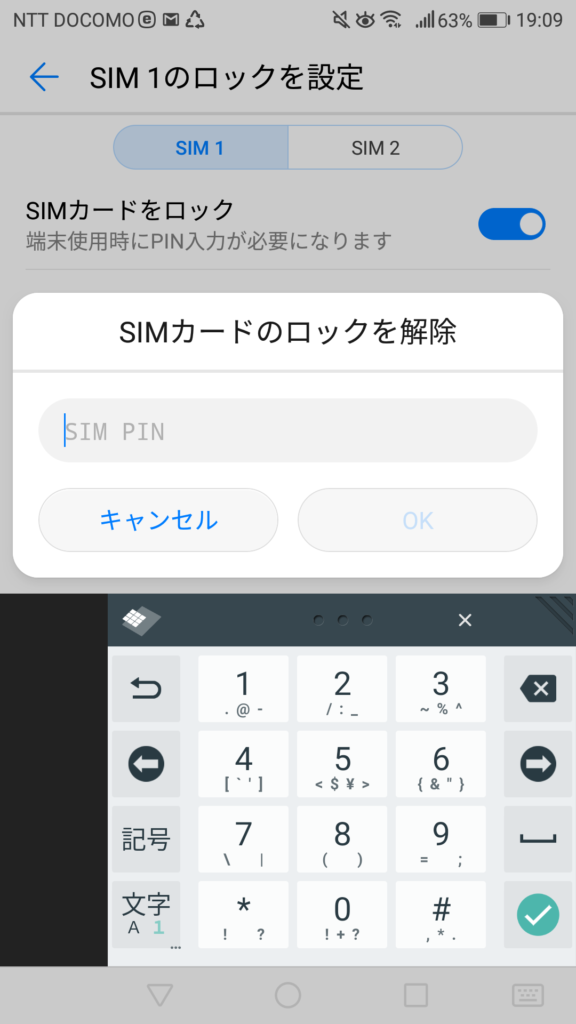
初期状態では「0000」となっているので、SIM PINで「0000」入力して設定後、パスワードの番号も変更しましょう。
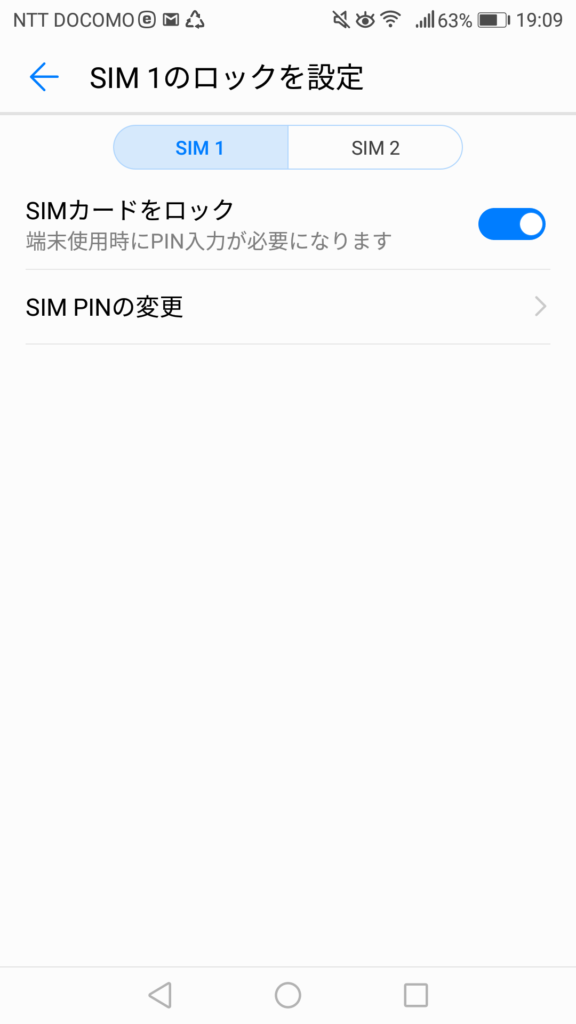
おそらくこの設定は、端末初期設定時にも変更しませんので、全ての人が意識的に変更する必要があります。
セキュリティについては自分はセキュリティエンジニアを目指す上で多方面から調べていきたいと思いますので、また気になる情報や、まとめ情報などを掲載していきます。